Как исправить сотовые данные, не работающие на iPhone или iPad
Помимо Wi-Fi, вы можете использовать сотовые данные для доступа в Интернет на вашем iPhone или любом другом смартфоне. Иногда сотовые данные не будут работать на вашем устройстве, это большая проблема для многих пользователей iPhone. На всех платформах пользователи iPhone спрашивают, как решить сотовые данные не работают даже когда кнопка сотовых данных включена.
Устройтесь поудобнее и расслабьтесь, потому что в первой части этого сообщения в блоге объясняется, почему сотовые данные не работают на вашем устройстве. Во второй части объясняется, как решить, когда вы не можете запускать такие приложения, как Apple Music, с сотовыми данными на вашем iPhone. Третья часть — это окончательное решение с информацией о том, как вы можете воспроизводить Apple Music в автономном режиме, включая устройства, которые не поддерживают приложение Apple Music.
Содержание Руководство Часть 1. Почему сотовые данные не работают на iPhone и iPad?Часть 2. Как исправить сотовые данные iPhone и iPad без обслуживания?Часть 3. Бонус: как скачать Apple Music для прослушивания в автономном режимеЧасть 4. Вывод
Часть 1. Почему сотовые данные не работают на iPhone и iPad?
Сотовые данные, также известные как мобильные данные, позволяют вам выходить в интернет, когда вы не находитесь рядом с соединением Wi-Fi. Все смартфоны, включая iPhone, имеют опцию сотовой передачи данных для доступа в Интернет. Планшеты с мобильными данными, такие как Сотовый iPad от Apple, позволяет объединить мощность ноутбука с возможностью подключения смартфона.
Однако сотовые данные как-то дороги. Хотя 5G на телефонах может быть невероятно быстрым, иногда сотовые данные не работают на вашем iPhone или iPad. В этом случае вы можете испытывать раздражение, потому что некоторые онлайн-сервисы на вашем iPhone или iPad будут прерваны. Например, ваше устройство будет испытывать буферизацию при потоковой передаче музыки. Приложение «Музыка» не будет воспроизводить песню, несмотря на то, что вы нажмете кнопку «Воспроизвести» или выберете песню. Или вы не можете отправить письмо.
Почему вы увидите сообщение «Нет службы» на своем iPhone или iPad? Вот некоторые возможные причины.
1. Нет данных или просрочен тарифный план
Первая возможная причина, по которой ваши сотовые данные не работают, заключается в том, что ваши подписные данные закончились. Действия, которые вы выполняете в Интернете, тем больше мобильных данных вы потребляете — это эмпирическое правило для сотовых данных. Более того, срок действия вашего тарифного плана мог быть истёк, потому что вы забыли его продлить. Все планы сотовой связи имеют временные рамки и гарантируют, что вы продолжите план до истечения времени.
2. Режим полета включен
Режим полета был придуман для контроля помех сигналам во время полетов. Следовательно, эта функция влияет на Bluetooth, сотовую сеть и Wi-Fi вашего iPhone. В результате ваши сотовые данные могут не работать, потому что включен режим полета.
3. Устаревшая операционная система
Все iPhone используют операционную систему iOS от Apple. Эта операционная система получает обновления через некоторое время для бесперебойной работы вашего смартфона. Старая операционная система будет отставать от некоторых сетевых подключений, включая сотовую сеть и передачу данных.
4. SIM-карта вышла из строя
Часть 2. Как исправить сотовые данные iPhone и iPad без обслуживания?
После выявления всех возможных причин, по которым сотовые данные не работают на iPhone / iPad, теперь мы должны решить проблему. Вот 4 способа решить вашу проблему.
Способ 1. Включите мобильные данные на вашем iPhone / iPad
Первое, что вы должны сделать, когда ваши сотовые данные перестают работать, это убедиться, что возможность получать мобильные данные включена. Этот параметр находится в меню «Настройки» > «Сотовые данные» или «Мобильные данные» в iPhone. Если вы используете iPad, вы можете увидеть «Настройки» > «Сотовые данные».
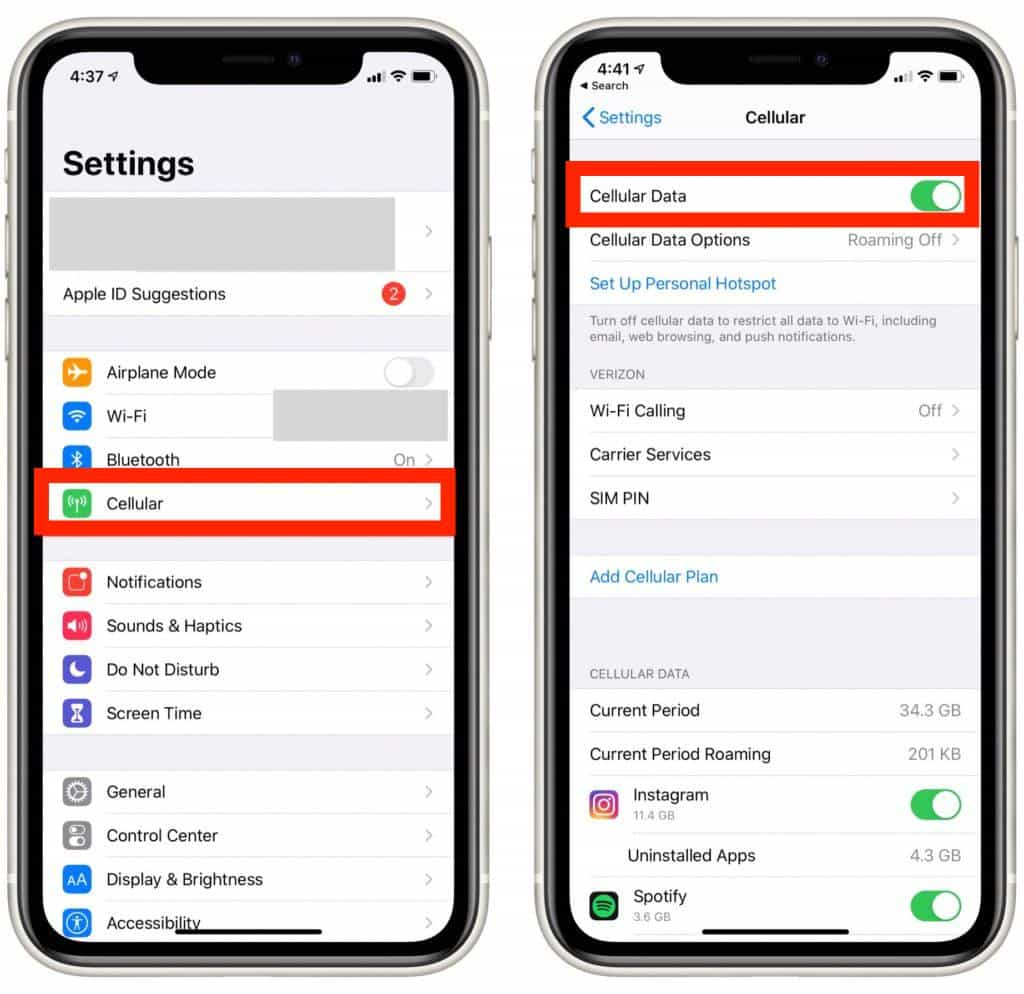
Способ 2. Включите мобильные данные для некоторых приложений
Если сотовые данные не работают, когда вы используете некоторые приложения, такие как Apple Music, App Store или TikTok, вам могут понадобиться советы по включению мобильных данных для приложения. В этом кратком руководстве мы покажем вам, как переключать настройки мобильных данных для приложений.
- Перейдите и нажмите «Настройки» на вашем iPhone или iPad.
- Прокрутите вниз интерфейс настроек и нажмите на приложение, к которому нельзя получить доступ через сотовые данные.
- Здесь мы выбираем «Музыка» и нажимаем на нее. Затем включите сотовые данные.

Метод 3. Отключить режим полета
Вы также можете проверить, когда ваш iPhone/iPad не подключается к сотовой связи в режиме полета. Когда режим полета включен, ваш iPhone отключается от сотовых сетей. Проведите вниз от правого верхнего угла экрана, чтобы открыть Центр управления, и найдите значок режима полета. Отсюда вы можете включать и выключать режим полета в Центре управления. Вы узнаете, что режим полета отключен, когда кнопка не светится оранжевым цветом.
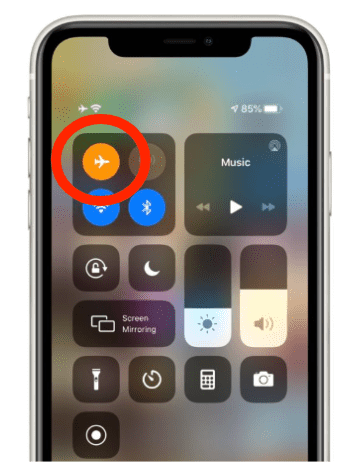
Способ 4. Переустановите SIM-карту
Ваша SIM-карта подключает ваш iPhone к сети вашего оператора и хранит важную информацию, такую как ваш номер телефона. Иногда извлечение и повторная установка SIM-карты может решить проблемы с сотовой связью, позволяя вашему iPhone восстановить подключение к сети вашего оператора. Также возможно, что SIM-карта вышла из строя и ее нужно просто переустановить.
Часть 3. Бонус: как скачать Apple Music для прослушивания в автономном режиме
Apple Music — это онлайн-платформа для потоковой передачи музыки, но в ней есть функция, позволяющая пользователям скачать песни Apple Music и слушать офлайн. Эта функция позволила Apple Music занять место среди конкурентов. Если сотовые данные не работают на вашем iPhone или iPad, вы все равно можете получить доступ к своей музыкальной библиотеке в автономном режиме.
Хотя вы можете воспроизводить загруженный музыкальный файл только в приложении Apple Music. Это так из-за DRM-шифрования песен. Шифрование авторских прав не позволяет сохранять загруженные файлы на других устройствах. И вы должны платить за Apple Music каждый месяц.
К счастью, есть еще один способ получить наилучшие впечатления от потоковой передачи музыки без плана Apple Music, и, чтобы насладиться этим, позвольте мне помочь, подевшись с вами инструментом, который может дать вам указанный опыт. AMusicSoft Apple Music Converter это очень мощный инструмент, который позволит вам выполнять множество процедур. Чтобы назвать их, вы сможете выполнять процессы преобразования, загрузки и удаления Apple Music DRM.
Бесплатная загрузка Бесплатная загрузка
Программное обеспечение сохранит преобразованные файлы на вашем жестком диске как локальную музыку. Вы можете слушать Apple Music офлайн и воспроизводить их с помощью любого медиаплеера. Вы можете установить это приложение на компьютер Mac или Windows. Ниже приведена процедура загрузки Apple Music для прослушивания офлайн с помощью AMusicSoft.
Шаг 1. Загрузите программу на поддерживаемый компьютер и откройте ее. Подождите несколько секунд, пока программа импортирует загруженные файлы Apple Music.

Шаг 2. В главном интерфейсе выберите музыкальные файлы, которые хотите загрузить. Затем выберите формат вывода на значке вывода. Щелкните значок папки «Вывод» и выберите папку для выходных файлов.

Шаг 3. Перейдите в нижнюю часть окна и нажмите кнопку «Конвертировать». И программа запустит процесс.

Часть 4. Вывод
Что делать, если сотовые данные не работают на iPhone/iPad? Это распространенная проблема. Мы поделились методами, которые вы можете попробовать. Если сотовые данные не работают с Apple Music, AMusicSoft Apple Music Converter поможет вам слушать песни Apple Music офлайн на любом устройстве.
Люди Читайте также
Роберт Фабри — ярый блоггер и энтузиаст, увлеченный технологиями, и, возможно, он сможет заразить вас, поделившись некоторыми советами. Он также страстно увлечен музыкой и писал для AMusicSoft на эти темы.